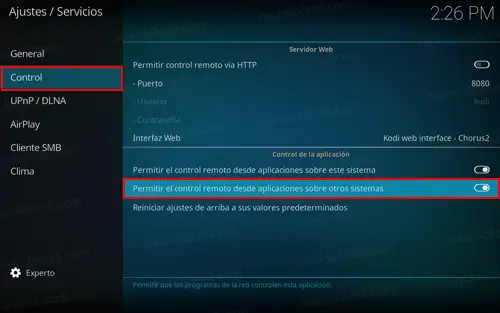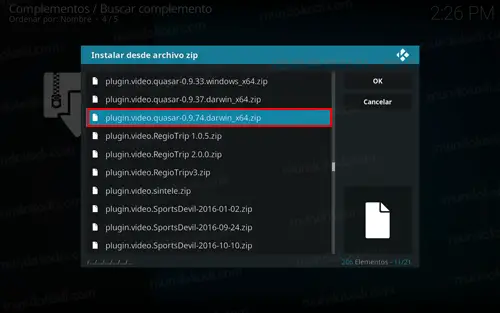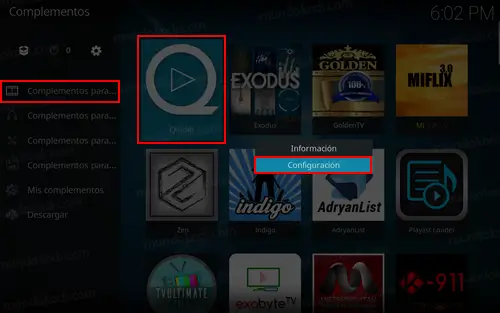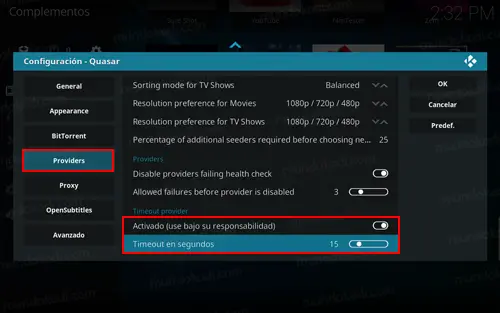Con este Addon podremos ver contenido de películas y series por torrents. Además, se encarga de consultar con las mejores páginas de torrents y te brinda los mejores resultados. Esto permite que los usuarios no tengan que buscar página por página.

⬇️ Descargar Addon Quasar
Aquí tienes el enlace de descarga al repositorio actualizado del addon quasar.
Como usuario de Kodi te recomendamos el uso de una VPN para tener acceso total a todos los addons sin limitaciones, incluido los que funcionan por torrent. De todas las VPN que hemos probado la que mejor funciona para kodi y la que te recomendamos es IPVanish VPN.
🔧 Como instalar el Addon Quasar en kodi
Nota: Este método de instalación sirve para todos los dispositivos, ya sea que tengas Android, IOS, mac, windows o linux.
El proceso que debes llevar a cabo para realizar la instalación es el siguiente:
- Entrar a la página oficial de Quasar y descargar el archivo de acuerdo al sistema que tengas
- Abrir Kodi
- Ir a Ajustes/ configuración de servicios
- En la pestaña Control activar: permitir control remoto desde aplicaciones sobre otros sistemas
- En el menú principal seleccionar Complementos
- Instalar desde archivo zip
- Buscar la ruta en donde descargamos el addon Quasar
- Esperar la notificación: Complemento activado
- Es posible que después de realizar la instalación, aparezca el mensaje: Download path not set, check your settings, dar OK
- En el menú de complementos, abrir el menú de Quasar y seleccionar Configuración
- En la pestaña General, seleccionar Ruta para descargar (NO FAT32) y seleccionar la ruta en donde desees hacer la descargar de los torrents y en ese momento, activar: Seleccionar fuente automáticamente
- En la pestaña Providers, activar la opción: Activado y en Timeout en segundos asignar 15 y dar en OK
- Luego de realizar la configuración, aparecerá un mensaje para instalar Quasar un muti-proveedor, seleccionar NO.
- Listo. El addon Quasar en Kodi estará instalado correctamente.
✔️ ¿Como configurar el Addon Quasar?
Luego de realizar la instalación, deberás comenzar con la configuración para su correcto funcionamiento:
- En la página principal, ingresar a videos / complementos.
- Presionar en la app Quasar hasta que se despliegue una ventana con opciones.
- Seleccionar configuración del Adoon.
- Ingresar en Providers y activarlo.
- También en la misma pantalla podrás activar el tiempo.